Содержание
- 2. РАЗДЕЛ «ПРИЁМКА» В разделе можно: принять заказ посмотреть количество мест в заказе отследить статистику приёмки за
- 3. ПРИЕМКА ЗАКАЗОВ У КУРЬЕРА И В ЛК РАЗДЕЛ « ПРИЁМКА » В подразделе «Приемка заказов на
- 4. РАЗДЕЛ «ВЫДАЧА ЗАКАЗОВ» Поиск заказа производится в окне «Произвольные данные» Поиск можно осуществлять по имени или
- 5. РАЗДЕЛ «ЗАКАЗЫ» в данном разделе можно посмотреть и скачать информацию по выданным заказам. Ставите фильтр по
- 6. РАЗДЕЛ «ВОЗВРАТЫ И НЕ ВЫКУПЫ» ВАЖНО! Вы можете выдать заказ, который находится в разделе «Возвраты и
- 7. РАЗДЕЛ «ВОЗВРАТЫ И НЕ ВЫКУПЫ» ВАЖНО! Невостребованные посылки передаются тому же курьеру, что и привозит заказы.
- 8. РАЗДЕЛ «ОТЧЁТЫ» В данном разделе формируется 2 вида отчетов: 1. Отчет об оплаченных заказах – формируется
- 9. РАЗДЕЛ «ИНФОРМАЦИЯ О ПВЗ» В данном раздели находится вся доступная информация о вашем ПВЗ, Вы самостоятельно
- 11. Скачать презентацию
Слайд 2РАЗДЕЛ «ПРИЁМКА»
В разделе можно:
принять заказ
посмотреть количество мест в заказе
отследить статистику приёмки
РАЗДЕЛ «ПРИЁМКА»
В разделе можно:
принять заказ
посмотреть количество мест в заказе
отследить статистику приёмки

за выбранную дату
распечатать Акт Приема Передачи (АПП)
отследить заказы на сегодня
распечатать Акт Приема Передачи (АПП)
отследить заказы на сегодня
Слайд 3ПРИЕМКА ЗАКАЗОВ У КУРЬЕРА И В ЛК РАЗДЕЛ « ПРИЁМКА »
В подразделе
ПРИЕМКА ЗАКАЗОВ У КУРЬЕРА И В ЛК РАЗДЕЛ « ПРИЁМКА »
В подразделе

«Приемка заказов на сегодня» по умолчанию все заказы выделены галочкой.
ВАЖНО! Если заказ фактически отсутствует на ПВЗ, то галочку необходимо снять!
Когда все поступившие заказы выбраны, необходимо нажать кнопку «Принять»
После приемки необходимо распечатать акт приёма передачи в 2 экземплярах, нажав «Распечатать АПП»
1 экземпляр необходимо подписать и отдать курьеру, 2 экземпляр необходимо сохранить у себя.
ВАЖНО! Убедиться в том, что в поле «Дата поступления на ПВЗ» указана текущая дата!
ВАЖНО! Если заказ фактически отсутствует на ПВЗ, то галочку необходимо снять!
Когда все поступившие заказы выбраны, необходимо нажать кнопку «Принять»
После приемки необходимо распечатать акт приёма передачи в 2 экземплярах, нажав «Распечатать АПП»
1 экземпляр необходимо подписать и отдать курьеру, 2 экземпляр необходимо сохранить у себя.
ВАЖНО! Убедиться в том, что в поле «Дата поступления на ПВЗ» указана текущая дата!
Слайд 4РАЗДЕЛ «ВЫДАЧА ЗАКАЗОВ»
Поиск заказа производится в окне «Произвольные данные»
Поиск можно осуществлять
РАЗДЕЛ «ВЫДАЧА ЗАКАЗОВ»
Поиск заказа производится в окне «Произвольные данные»
Поиск можно осуществлять

по имени или фамилии клиента, почте, номеру телефона или по номеру заказа. Сбрасываете фильтр и вводите № заказа, фамилию или др. данные.
Получатель может ознакомиться и вскрыть коробку «Яндекс Маркет» До оплаты ВАЖНО! Заводская коробка вскрытию не подлежит!
Для выдачи заказа необходимо нажать «Выдать заказ». Распечатать бланк, который надо подписать с клиентом и сохранить.
Если заказ получателю не подошел, выдавать его не нужно, необходимо дождаться истечения срока хранения. После чего заказ автоматически будет отменен. Если клиент успел оплатить заказ, то проведите по кассе возврат средств клиенту, а в интерфейсе откатите выдачу нажав «Отмена выдачи».
Если повреждена заводская упаковка, есть пересорт, в заказе чего-то не хватает и пр., то в таком случае заполняете «Акт об обнаружении повреждений/недостатков отправления» и Приложения №6 вашего Договора.
Заказ с типом оплаты «Предоплата», потребуется подтвердить выдачу. ВАЖНО! Проверьте документ удостоверяющий личность клиента перед выдачей заказа.
Заказ с типом оплаты «Требуется оплата», необходимо выбрать способ оплаты клиента ( Картой \Наличными )
Если клиент выкупает заказ, напротив данного заказа есть кнопка печати бланка, который надо подписать с клиентом и сохранить.
Получатель может ознакомиться и вскрыть коробку «Яндекс Маркет» До оплаты ВАЖНО! Заводская коробка вскрытию не подлежит!
Для выдачи заказа необходимо нажать «Выдать заказ». Распечатать бланк, который надо подписать с клиентом и сохранить.
Если заказ получателю не подошел, выдавать его не нужно, необходимо дождаться истечения срока хранения. После чего заказ автоматически будет отменен. Если клиент успел оплатить заказ, то проведите по кассе возврат средств клиенту, а в интерфейсе откатите выдачу нажав «Отмена выдачи».
Если повреждена заводская упаковка, есть пересорт, в заказе чего-то не хватает и пр., то в таком случае заполняете «Акт об обнаружении повреждений/недостатков отправления» и Приложения №6 вашего Договора.
Заказ с типом оплаты «Предоплата», потребуется подтвердить выдачу. ВАЖНО! Проверьте документ удостоверяющий личность клиента перед выдачей заказа.
Заказ с типом оплаты «Требуется оплата», необходимо выбрать способ оплаты клиента ( Картой \Наличными )
Если клиент выкупает заказ, напротив данного заказа есть кнопка печати бланка, который надо подписать с клиентом и сохранить.
Слайд 5РАЗДЕЛ «ЗАКАЗЫ»
в данном разделе можно посмотреть и скачать информацию по выданным заказам.
РАЗДЕЛ «ЗАКАЗЫ»
в данном разделе можно посмотреть и скачать информацию по выданным заказам.

Ставите фильтр по статусу «Передан клиенту» и «Передан клиенту (возврат невозможен)» и при необходимости ставите фильтр по дате.
можно проверить количество мест в заказе
можно самостоятельно продлить срок хранения, по запросу клиента. Для этого нужно из списка заказов провалиться на карточку заказа.
можно проверить количество мест в заказе
можно самостоятельно продлить срок хранения, по запросу клиента. Для этого нужно из списка заказов провалиться на карточку заказа.
Слайд 6РАЗДЕЛ «ВОЗВРАТЫ И НЕ ВЫКУПЫ»
ВАЖНО! Вы можете выдать заказ, который находится в
РАЗДЕЛ «ВОЗВРАТЫ И НЕ ВЫКУПЫ»
ВАЖНО! Вы можете выдать заказ, который находится в
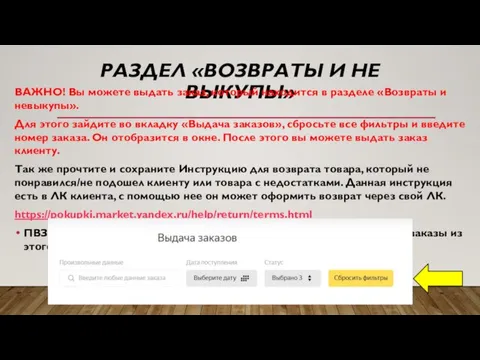
разделе «Возвраты и невыкупы».
Для этого зайдите во вкладку «Выдача заказов», сбросьте все фильтры и введите номер заказа. Он отобразится в окне. После этого вы можете выдать заказ клиенту.
Так же прочтите и сохраните Инструкцию для возврата товара, который не понравился/не подошел клиенту или товара с недостатками. Данная инструкция есть в ЛК клиента, с помощью нее он может оформить возврат через свой ЛК.
https://pokupki.market.yandex.ru/help/return/terms.html
ПВЗ не принимает возврат от клиентов, которые ранее забирали свои заказы из этого ПВЗ.
Для этого зайдите во вкладку «Выдача заказов», сбросьте все фильтры и введите номер заказа. Он отобразится в окне. После этого вы можете выдать заказ клиенту.
Так же прочтите и сохраните Инструкцию для возврата товара, который не понравился/не подошел клиенту или товара с недостатками. Данная инструкция есть в ЛК клиента, с помощью нее он может оформить возврат через свой ЛК.
https://pokupki.market.yandex.ru/help/return/terms.html
ПВЗ не принимает возврат от клиентов, которые ранее забирали свои заказы из этого ПВЗ.
Слайд 7РАЗДЕЛ «ВОЗВРАТЫ И НЕ ВЫКУПЫ»
ВАЖНО! Невостребованные посылки передаются тому же курьеру, что
РАЗДЕЛ «ВОЗВРАТЫ И НЕ ВЫКУПЫ»
ВАЖНО! Невостребованные посылки передаются тому же курьеру, что

и привозит заказы.
Для отгрузки заказов на возврат курьеру, отметьте галочкой необходимые заказы, нажав "Отгрузить".
Распечатайте акт приёма передачи в 2 экземплярах, нажав «Распечатать АПП», 1 экземпляр необходимо подписать и отдать курьеру, 2 экземпляр необходимо сохранить у себя.
ВАЖНО! Возврат ВСКРЫТЫХ заказов следует запечатать специальным скотчем, предоставленным компанией "Яндекс Маркет". Если его нет, то обычным скотчем. Место вскрытия заказа аккуратно проклейте скотчем, НЕ ЗАКЛЕИВАЯ штрих-код, убедитесь, что к товару нет доступа.
!!! Если коробка не была вскрыта, то заклеивать ее по новой НЕ НАДО !!!
Для отгрузки заказов на возврат курьеру, отметьте галочкой необходимые заказы, нажав "Отгрузить".
Распечатайте акт приёма передачи в 2 экземплярах, нажав «Распечатать АПП», 1 экземпляр необходимо подписать и отдать курьеру, 2 экземпляр необходимо сохранить у себя.
ВАЖНО! Возврат ВСКРЫТЫХ заказов следует запечатать специальным скотчем, предоставленным компанией "Яндекс Маркет". Если его нет, то обычным скотчем. Место вскрытия заказа аккуратно проклейте скотчем, НЕ ЗАКЛЕИВАЯ штрих-код, убедитесь, что к товару нет доступа.
!!! Если коробка не была вскрыта, то заклеивать ее по новой НЕ НАДО !!!
Слайд 8РАЗДЕЛ «ОТЧЁТЫ»
В данном разделе формируется 2 вида отчетов:
1. Отчет об оплаченных заказах
РАЗДЕЛ «ОТЧЁТЫ»
В данном разделе формируется 2 вида отчетов:
1. Отчет об оплаченных заказах

– формируется 1 раз в неделю.
В данный отчет входят заказы с наложенным платежом, выданные в период с пн по вс. Отчет необходимо проверить и произвести оплату, в назначении платежа необходимо указать "Оплата партнёрских пунктов выдачи заказов (ПВЗ) по договору №... от ДД.ММ.ГГ». В случае претензий "Оплата по претензии №... от ДД.ММ.ГГ, за период с ДД.ММ.ГГ по ДД.ММ.ГГ, сумма ... руб»
2. Отчет "Отчёт об оказанных услугах (расшифровка акта оказанных услуг №)"
Отчет необходимо проверить, распечатать, подписать и отправить скан на почту [email protected], для оплаты.
В данный отчет входят заказы с наложенным платежом, выданные в период с пн по вс. Отчет необходимо проверить и произвести оплату, в назначении платежа необходимо указать "Оплата партнёрских пунктов выдачи заказов (ПВЗ) по договору №... от ДД.ММ.ГГ». В случае претензий "Оплата по претензии №... от ДД.ММ.ГГ, за период с ДД.ММ.ГГ по ДД.ММ.ГГ, сумма ... руб»
2. Отчет "Отчёт об оказанных услугах (расшифровка акта оказанных услуг №)"
Отчет необходимо проверить, распечатать, подписать и отправить скан на почту [email protected], для оплаты.
Слайд 9РАЗДЕЛ «ИНФОРМАЦИЯ О ПВЗ»
В данном раздели находится вся доступная информация о вашем
РАЗДЕЛ «ИНФОРМАЦИЯ О ПВЗ»
В данном раздели находится вся доступная информация о вашем
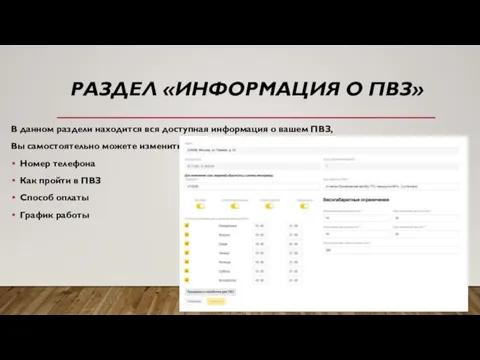
ПВЗ,
Вы самостоятельно можете изменить:
Номер телефона
Как пройти в ПВЗ
Способ оплаты
График работы
Вы самостоятельно можете изменить:
Номер телефона
Как пройти в ПВЗ
Способ оплаты
График работы
- Предыдущая
Живой символ Курского края - птица соловейСледующая -
Seasons Lesson 9 Four Seasons in Forests Ветровой режим атмосферы
Ветровой режим атмосферы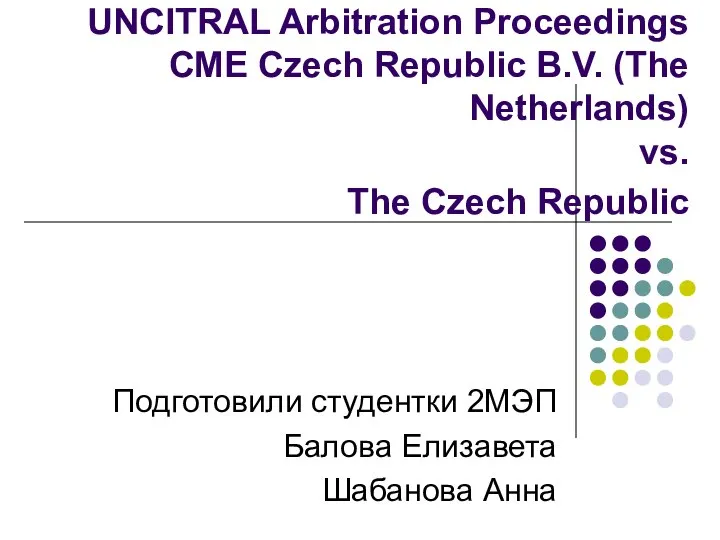 UNCITRAL аrbitration рroceedings CME Czech Republic B.V. vs. The Czech Republic
UNCITRAL аrbitration рroceedings CME Czech Republic B.V. vs. The Czech Republic Природные зоны России: Тундра, полупустыни и пустыни
Природные зоны России: Тундра, полупустыни и пустыни Le vêtement
Le vêtement Салат рыба под шубой. 6 класс
Салат рыба под шубой. 6 класс Суть программы «Копилка»
Суть программы «Копилка» Презентация на тему Курочка Ряба
Презентация на тему Курочка Ряба Портрет
Портрет «Моя математика» 1 класс
«Моя математика» 1 класс Петельный шов и его варианты
Петельный шов и его варианты ЭБУ Sequent 32. Характеристики
ЭБУ Sequent 32. Характеристики Человек – творец и носитель культуры ОДНКНР 5 класс 1 часть(1)
Человек – творец и носитель культуры ОДНКНР 5 класс 1 часть(1) Музей-усадьба Льва Толстого
Музей-усадьба Льва Толстого Новинки каталога № 9 2008
Новинки каталога № 9 2008 Профи-ринг «Каледоскоп профессий»
Профи-ринг «Каледоскоп профессий» Аннотация проекта проект «Программа психолого-педагогического сопровождения выпускников 9 и 11 классов в период подготовки к еди
Аннотация проекта проект «Программа психолого-педагогического сопровождения выпускников 9 и 11 классов в период подготовки к еди Права и ответственность военнослужащих
Права и ответственность военнослужащих Презентация на тему Физические и химические явления
Презентация на тему Физические и химические явления Гадяцька гімназіяімені Олени ПчілкиГадяцької районної радиПолтавської області
Гадяцька гімназіяімені Олени ПчілкиГадяцької районної радиПолтавської області Тревожное окончание XVIII века
Тревожное окончание XVIII века Финансовая поддержка субъектов МСП
Финансовая поддержка субъектов МСП Презентация на тему Наталья Николаевна Пушкина
Презентация на тему Наталья Николаевна Пушкина Презентация на тему Единый день ГТО
Презентация на тему Единый день ГТО 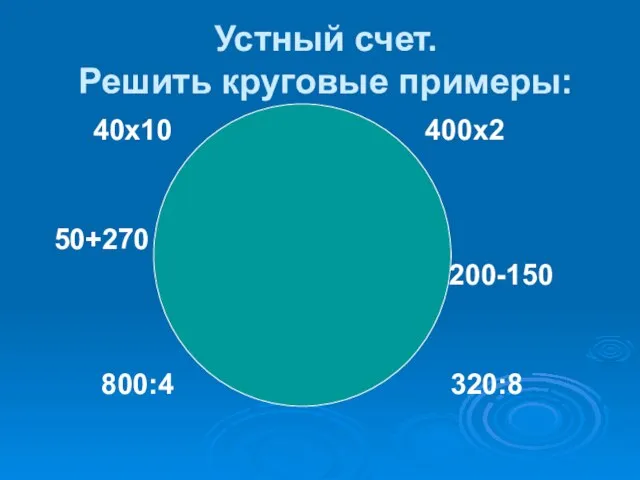 Устный счет.Решить круговые примеры:
Устный счет.Решить круговые примеры: Паспорт объекта сети Харьковская региональная дирекция
Паспорт объекта сети Харьковская региональная дирекция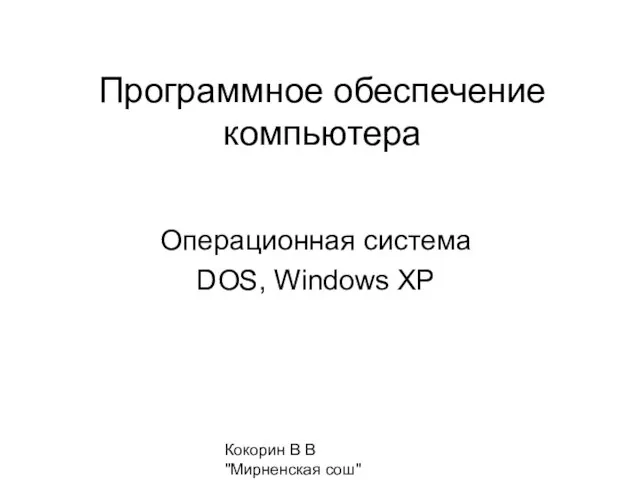 Программное обеспечение компьютера
Программное обеспечение компьютера Написание сочинения с репродукции В.М. Васнецова "Три богатыря"
Написание сочинения с репродукции В.М. Васнецова "Три богатыря" Конструирование урока с использованием информационных технологий
Конструирование урока с использованием информационных технологий